キャッチフレーズって?
WordPress(ワードプレス)の管理画面では、ホームページのサブタイトルのような役割をする「キャッチフレーズ」を設定できます。キャッチフレーズを設定することで、ホームページの裏側であるソース(元のプログラム情報)にも記載されるため、Googleなどの検索エンジンが「どんな情報を提供しているホームページなのか」を判断し、ユーザーが求めている適切なホームページを表示することに役立ちますし、SEOを意識するうえでも重要です。ホームページの目的やコンセプトを簡潔にまとめることを心がけましょう!
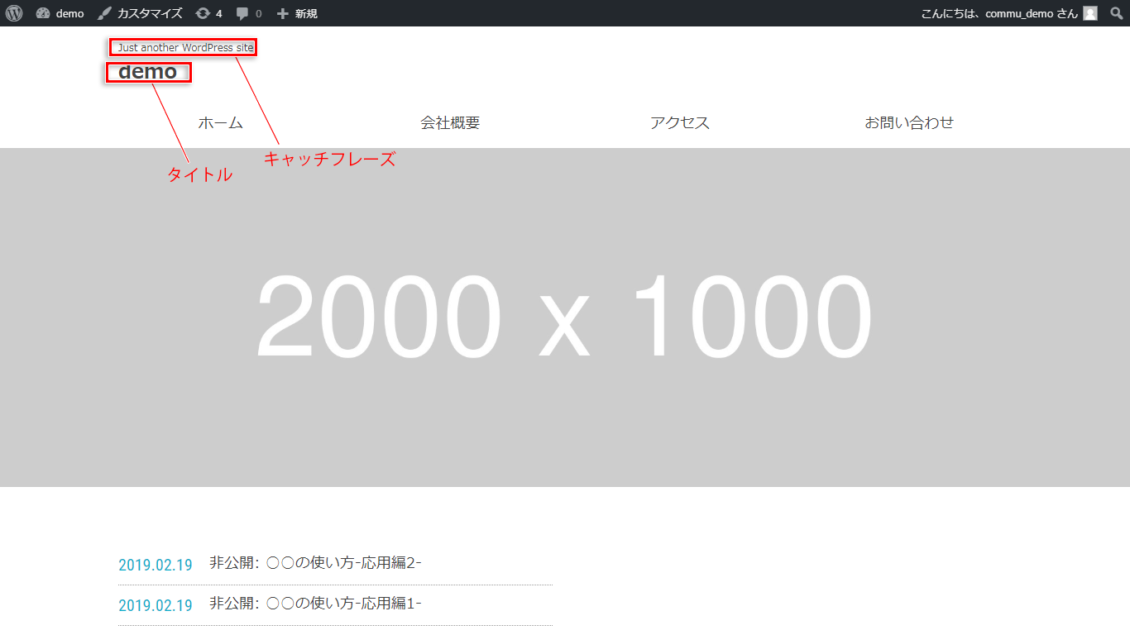
キャッチフレーズはいつでも設定・変更ができますが、今後ホームページを作り込んでいく上でも「ホームページの目的・コンセプト」という軸はぶれずに保つことが大事なので、最初にきちんと設定しておきましょう。ホームページを作る目的の整理は「WordPress(ワードプレス)でどんなホームページを作りたいのか考えよう」を参考にしてください。
ステップ1.WordPressの管理画面にログインし、一般設定の画面を表示する
まず最初にWordPress(ワードプレス)の管理画面にログインしましょう。管理画面では 記事の投稿や外観の設定、プラグインのインストールなど、ホームページの運営に必要な操作を行うことができます。詳しくはWordPress(ワードプレス)の管理画面にログインしようを参考にしてください。
画面左のメニューバーから「設定」にマウスポインタを合わせると、吹き出しメニューが表示されます。その中の「一般」をクリックすると一般設定の画面に進めます。
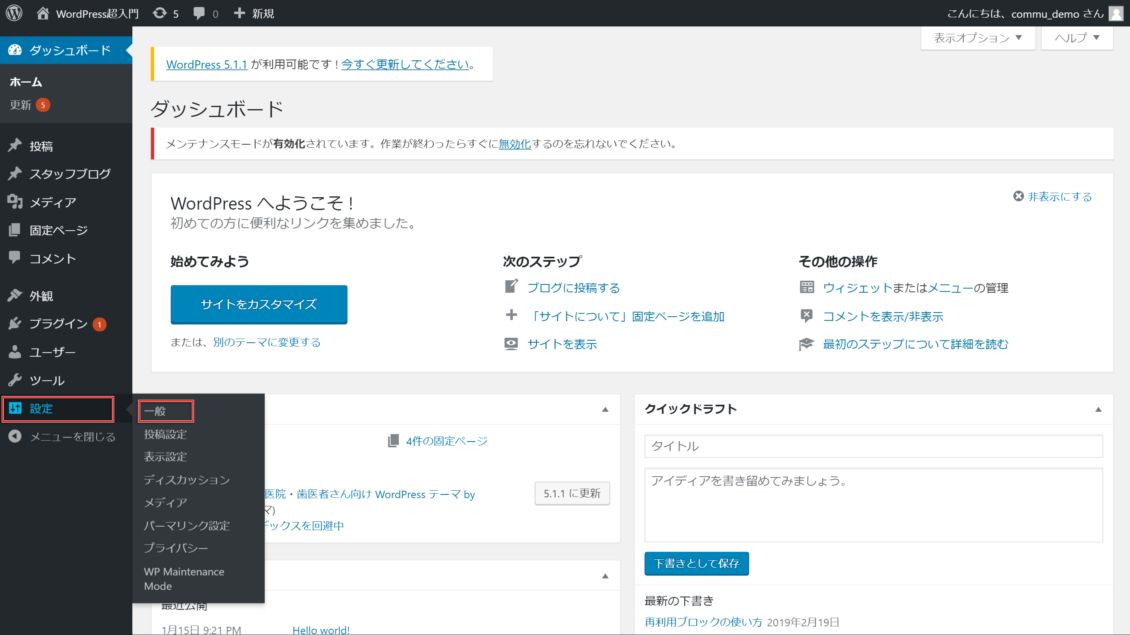
ステップ2.キャッチフレーズを入力する
一般設定画面の「キャッチフレーズ」の枠にマウスポインタを合わせ、ホームページのコンセプトとなるキャッチフレーズを入力します。かっこいいキャッチフレーズが思いつかないからと、空白のままにしてしまうと初期設定の「Just Another WordPress Site」という文字列が表示されてしまいます。キャッチフレーズはかっこいいものを設定すれば良いのではなく、ホームページのキーワードとなる言葉を適切に盛り込むことが大切です。

キャッチフレーズの入力ができたら、スクロールバーを下にドラッグしてスクロールします。ページ下部の「変更を保存」という表示をクリックすると設定完了です。うっかり「変更を保存」を押さずにページを移動してしまうと変更前の状態のままになってしまうので、最後まで気を抜かずに「変更を保存」しましょう!
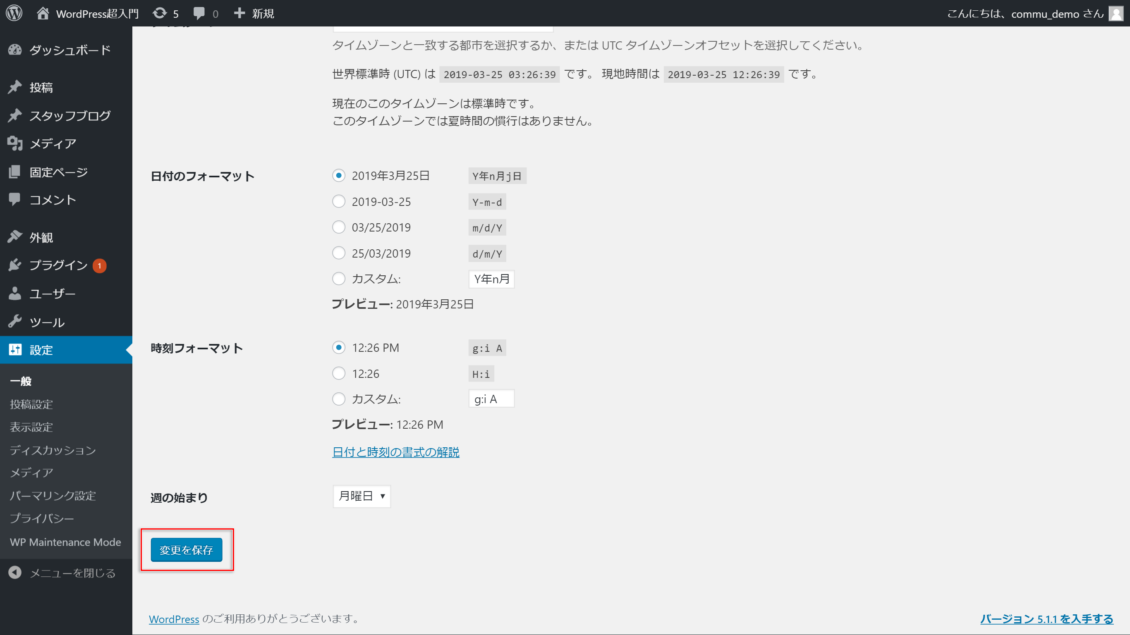
Tips1.一般設定でできること色々
一般設定では、キャッチフレーズの他にもホームページのタイトルや日付・時刻の表示形式を設定することができます。ホームページのタイトルは、デフォルト設定ではWordPress(ワードプレス)をインストールした際に設定したものになっています。必要に応じて、キャッチフレーズと一緒に変更しておくと良いでしょう。ここで設定する日付や時刻はホームページに投稿した記事に反映されます。
Tips2.どんなキャッチフレーズを設定すればいいの?
キャッチフレーズにはホームページのキーワードとなる言葉を適切に盛り込むことが大切と上述しました。キーワードは正しい日本語で略語などは使わないようにしましょう。例えば、大宮の埼玉小麦で作ったベーグル屋さんのホームページだったら、キーワードとしては、大宮・ベーグル・埼玉県産小麦などが挙げられます。これらを盛り込んだ「大宮のベーグル専門店。埼玉県産の小麦で作った風味豊かなベーグルの製造・販売をしています」というような内容が良いですね。
ステップ3.変更の内容を確認する
設定したキャッチフレーズがホームページ上に反映されているかどうかを確認します。管理画面上部にある「ホームページ名」をクリックして閲覧用の画面を表示してみましょう。管理画面で設定したキャッチフレーズが表示されているでしょうか?もしデフォルト表示のままの場合は、変更が適用されていないので、上記の手順に沿ってもう一度設定をしてみましょう。
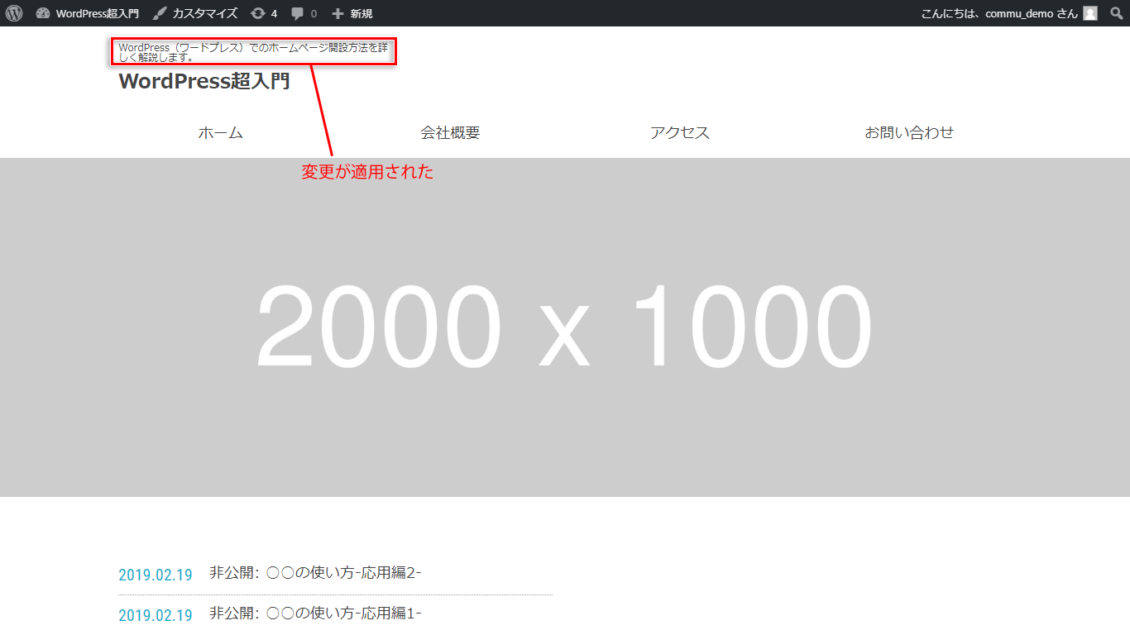
ちなみに、WordPress(ワードプレス)で作るホームページにキャッチフレーズを表示させないような設定ができるかどうかは、インストールしたテーマの仕様によって変わります。そのような設定も全て管理画面から行うことに変わりありませんが、具体的な設定方法はインストールしたテーマの説明を参考にしましょう。
まとめ
キャッチフレーズの目的と設定方法は理解できましたか?キャッチフレーズとは、そのホームページの目的やコンセプトを簡潔に説明するサブタイトルのようなもので、ホームページのキーワードを適切に盛り込むことが大切です。WordPress(ワードプレス)の一般設定から設定ができ、入力後は「変更の保存」をクリックすることを忘れないようにしましょう。







